Как влияет блюстакс на компьютер
BlueStacks – бесплатная программа для запуска и тестирования Android-приложений на компьютере и выполнения синхронизации между мобильными устройствами и ПК. Кроме того, вы можете просматривать телефонную книгу, устанавливать приложения на телефон и многое другое.
- Скачать для:
Краткий обзор эмулятора, особенности
Эмулятор Bluestacks – это программа, имитирующая работу кода Android. С ее помощью можно пользоваться любыми мобильными приложениями на своем компьютере. Функционал последнего обновления позволяет:
- играть в игры, используя клавиатуру и стороннее оборудование (раньше геймпад был адаптирован только под мышь);
- создавать несколько окон. Можно одновременно переписываться в социальных сетях, просматривать контент в видеохостинге и запускать игровые приложения;
- скачивать и устанавливать программы не только с Play Market, но и со сторонних ресурсов;
- использовать скрипты и повышать значение частоты кадров (FPS) в играх, используя производительность компьютера (доступно Full HD);
- задавать русский язык в приложениях, не поддерживающих мультиязычность.
Немаловажный факт – еще 3 года назад скачать Bluestacks на ноутбук считалось не самым удачным решением. Даже при должном уровне «железа» и скорости интернета эмулятор тормозил, долго грузился и не отзывался на команды.
Сейчас «Блюстакс» на ПК – это быстрая платформа, с мгновенным отзывом и массой новых возможностей. Благодаря внедрению облачного сервиса (виртуальной SD-карты), программа стала меньше опираться на жесткий диск, а сами приложения больше не нужно устанавливать на компьютер.
Дополнительно стоит обозначить, что Bluestacks – это один из немногих русскоязычных эмуляторов, где язык можно задать сразу. Например, в Droid4x для этого придется искать переключатель в настройках.
Инструкция по удалению Bluestacks
Выберите в меню Пуск кнопку Панель управления.
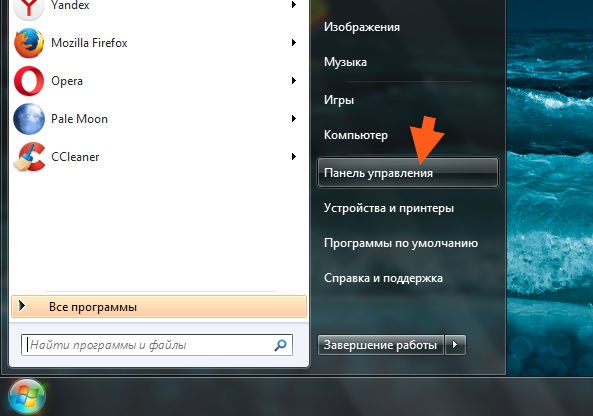
В Панели управления кликните на пункт Программы и компоненты.
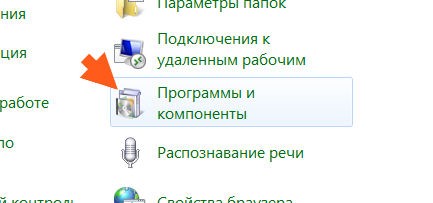
Откроется список приложений и программ, установленых на вашем компьютере. Среди них нужно найти Bluestacks Apps Player и Bluestacks Notification Center. Их нужно удалить. Для этого поочередно выделите имя программ и нажмите на кнопку Изменить/Удалить.
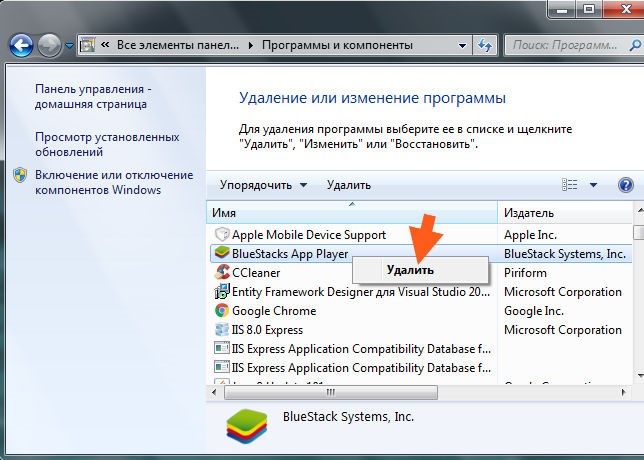
Перед удалением Bluestacks Notification Center, на экране компьютера появится вопрос «Желаете ли сохранить ранее установленные приложения?». Нажмите Нет. Процесс будет окончен, и приложение Bluestacks будет удалено с вашего компьютера.
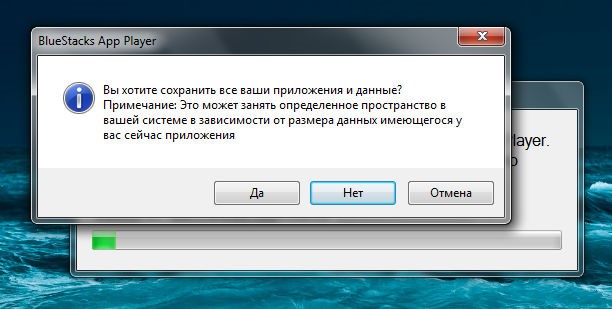
Однако этих действий недостаточно, чтобы полностью избавится от эмулятора. Реестр компьютера все еще хранит информацию приложения. Это может создавать помехи для работы системы. Чтобы окончательно очистить память ПК от эмулятора, зайдите в меню Пуск и введите в поисковой строке regedit . Нажмите Enter.
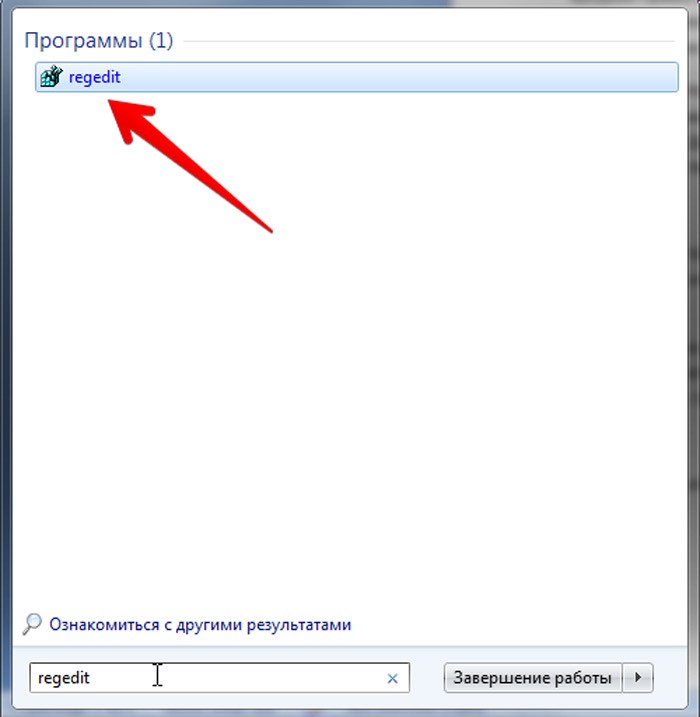
Перед вами откроется окно «Редактор реестра». В его верхнем меню во вкладке Правка выберите кнопку «Найти далее». Операцию можно упростить, нажав на кнопку F3 на клавиатуре.
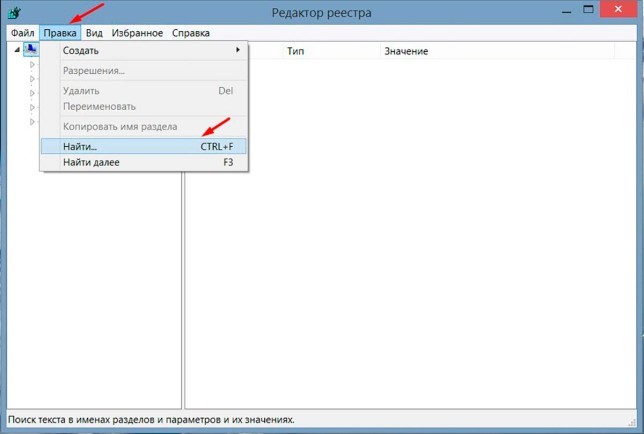
В строке поиска нужно написать BlueStacks и нажать Найти далее.
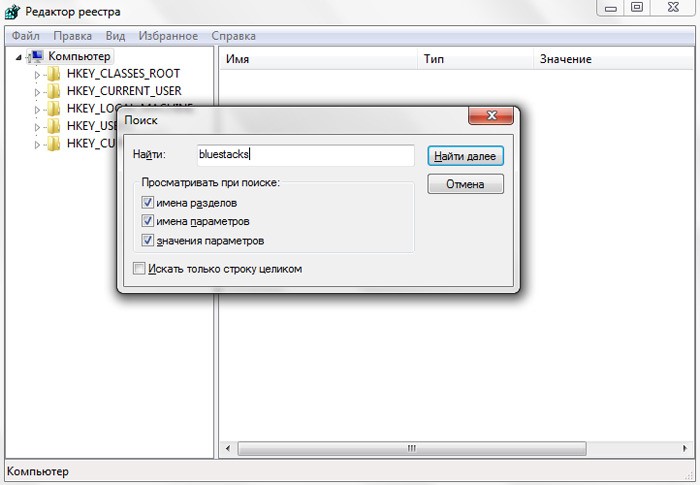
Найденные записи со словом BlueStacks нужно удалить, нажав на клавишу Delete. Операцию поиска можно возобновить с помощью F3.
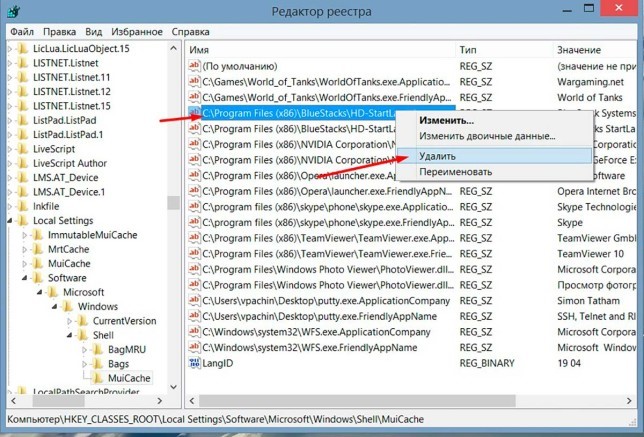
На этом действия по удалению эмулятора BlueStacks заканчиваются. На вашем ПК не останется никаких следов мобильного приложения. Для продолжения работы перезагрузите компьютер.

Вас достала постоянно мелькающая реклама от istartsurf и, вообще, вы не помните, когда она у вас появилась? Спрашиваете себя: как удалить istartsurf с компьютера? Мы предоставляем вам список действий для успешной деинсталляции этой программы-вируса с.
Сегодня мы рассмотрим, каким образом можно избавиться от надоедливых вирусных программ, на подобии поисковых дополнений. Searchpile как удалить разбираются опытные программисты и офисные работники, но для обычных пользователей этот вопрос.

Активные пользователи персональных компьютеров, предпочитающие долгий сёрфинг по всемирной паутине, подвержены риску заражения своих устройств вредоносными программами и вирусами. Одной из таких программ является smartinf.ru. Механизм.
BlueStacks скачать на ПК
Вы можете скачать BlueStacks последней версии с официального сайта на ваш ПК совершенно бесплатно. Эмулятор является одним из лучших на рынке программ для Windows и полностью переведён на русский. Скачайте Блюстакс для компьютера напрямую или через торрент.
Поделиться в соцсетях
BlueStacks эмулятор Андроид, заслуживший репутацию одного из лучших благодаря приветливому интерфейсу, простоте использования и лёгкости установки. БлюСтакс оснащён плеядой удобных и отлично оптимизированных инструментов, решающих любые потребности пользователя.
В первую очередь БлюСтакс ориентирован на геймеров, и весь интерфейс эмулятора заточен под простоту установки приложений, лёгкую настройку управления клавиатурой и мышью, а также понятную настройку производительности эмулятора в играх.
Главное окно представляет из себя удобный хаб для установки приложений, в остальном интерфейс БлюСтакс представляет из себя типичный Android, с отличием, что окна разделяются вкладками сверху по аналогии с браузерными, что придаёт удобства.
Встроенный центр приложений в отличие от Play Market позволяет скачать специально оптимизированные для движка БлюСтакс игры, но ничего не мешает запустить ярлык маркета, расположенный в главном окне рабочего стола, выполнить вход и устанавливать приложения прямиком из Google Play.
Bluestacks заслуженно популярная программа, но не самая лучшая из возможных. Выберите лучший эмулятор Андроид из актуального на 2021 год топа, в котором присутствуют отличные альтернативы Блюстакс.
Главные особенности и возможности
- Запуск приложений и игр для Android на компьютерах с операционной системой Windows без использования смартфона (планшета и так далее);
- Поддержка макросов (серия записанных игровых действий, например кликов или нажатий клавиш, в различных точках экрана);
- Синхронизация приложений на смартфоне и компьютере (через аккаунт Google, при этом одновременно можно использовать несколько разных учётных записей);
- Поддержка 3D-игр;
- Установка игр и приложений из APK файлов;
- Схемы управления – тонкая настройка управления для каждой из игр;
- Широкие возможности управления с клавиатуры, геймпада и так далее;
- Мультиязычная локализация, включая БлюСтакс на русском языке.
Так, например, с помощью BlueStacks вы можете играть на компьютере с операционной системой Windows в Empires and Puzzles, Fifa Mobile и другие игры, предназначенные для мобильных устройств, используя для управления клавиатуру или геймпад.
Начало работы с программой
Когда установка закончена, можно перейти к использованию Блюстакс. В целом, программа понятна и работает без особых проблем, если был включён Hyper-V. Поэтому можно поблагодарить разработчиков за то, что BlueStacks устанавливается на компьютер бесплатно и прост в использовании.
При первом запуске вносятся записи в конфигурацию программы и виртуальной машины. Поэтому он занимает порядка 10 минут. Последующие запуски выполняются быстрее.
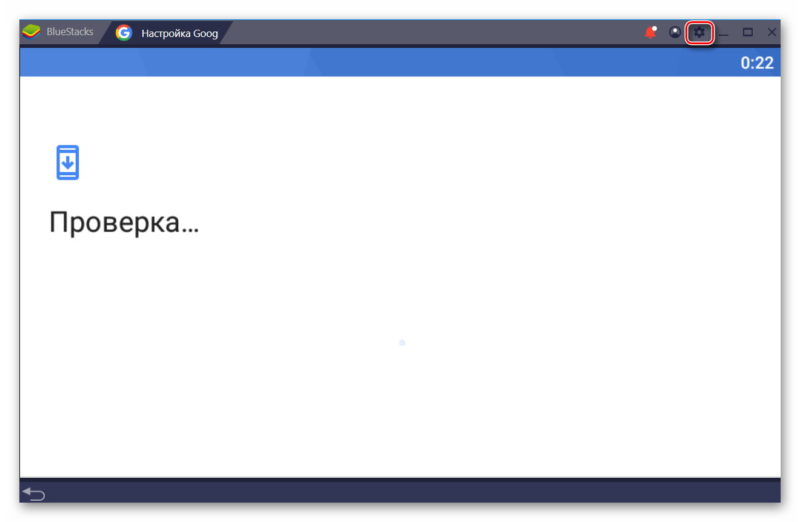
Окно программы выглядит простым и первое, что следует сделать, это войти в учётную запись Google.
Нажав на указанную кнопку, можно перейти к настройкам программы.
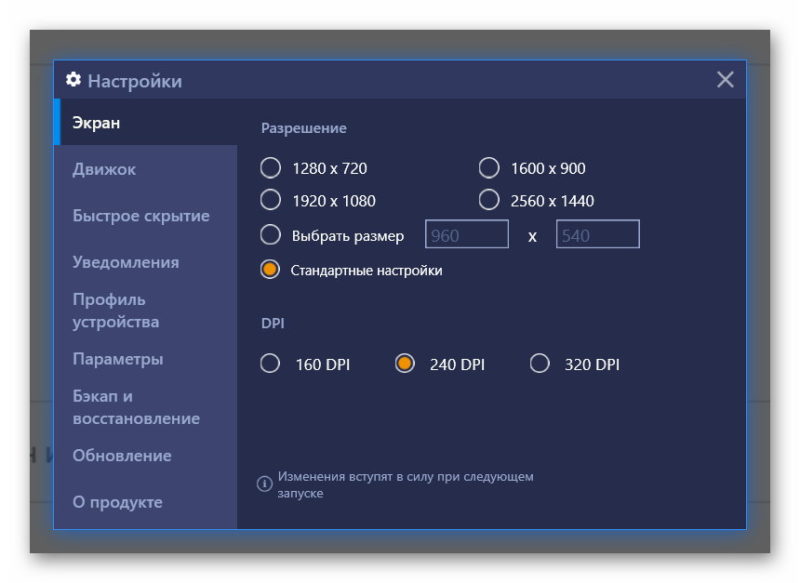
Игры устанавливаются через Play Market, а запускаются с Рабочего стола. Вместо пальца используется мышка. Можно привязать горячие клавиши к некоторым местам экрана, что очень помогает в некоторых играх.
Bluestacks – это эмулятор для тех, кому необходимо второе окно в игре или нужно что-то проверить. У программы есть лишь один достойный конкурент. Это Memu, требования которого в несколько раз выше. Поэтому, если нужно «эмулировать Android», загрузите BlueStacks.











